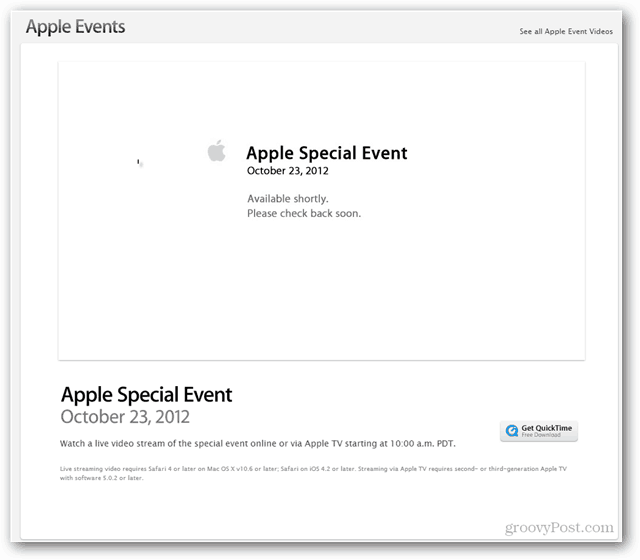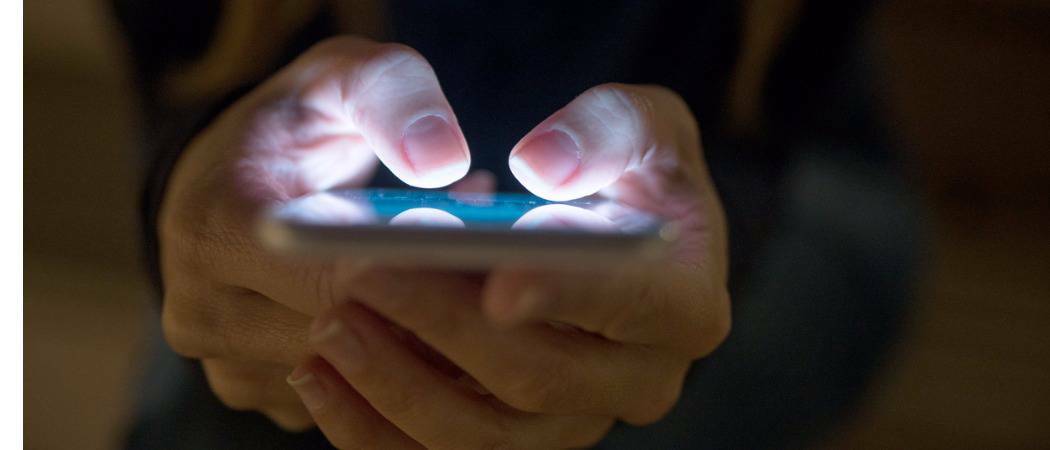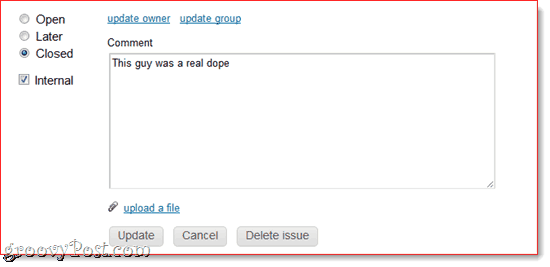עודכן לאחרונה ב

כשמדובר בניהול מיילים בג'ימייל, יש מגוון אפשרויות מפתיע. אתה יכול למיין דוא"ל לתיקיות, לארגן דוא"ל עם תוויות ועוד.
כשמדובר בניהול מיילים בג'ימייל, יש מגוון אפשרויות מפתיע. אתה יכול למיין דוא"ל לתיקיות, ארגן דוא"ל עם תוויות, ועוד. אבל אחת התכונות השימושיות ביותר ב- Gmail היא היכולת להעביר דוא"ל מרובה כקובץ מצורף אחד בתפזורת.
בנוסף להעברת הודעות דוא"ל מרובות באופן ידני, באפשרותך גם להגדיר כללי העברה אוטומטית שתמיד מעבירים הודעות דוא"ל שמתאימות לקריטריונים ספציפיים.
מדוע להעביר אימיילים מרובים בג'ימייל?
ישנם מצבים רבים שעשויים לדרוש העברת הודעות דוא"ל מרובות בכמות גדולה כזו. כמה דוגמאות כוללות:
- המחלקה המשפטית בעבודה עורכת בדיקה על עמית והם ביקשו ממך להעביר אליהם את כל המיילים בנושא מסוים.
- הבוס שלך ביקש תיעוד של כל הדוא"ל ללקוח ספציפי וממנו.
- אתה עוזב את עבודתך והמחליף שלך צריך לראות שיחות דוא"ל מפתח כדי למלא את תפקידך.
- רואה חשבון המס שלך ביקש קבלות שקיבלת בדוא"ל.
בכל התרחישים הללו, התהליך להלן העברת הודעות דוא"ל מרובות ב- Gmail יחסוך לך זמן ותסכול רב.
כיצד להעביר אימיילים מרובים בג'ימייל
כדי להתחיל, תצטרך לבחור את כל הדוא"ל שאתה רוצה להעביר. כדי להקל על זה קצת, כדאי להשתמש בשדה החיפוש שבראש תיבת הדואר הנכנס שלך כדי למצוא את כל הדוא"ל שאתה רוצה להעביר.
אתה יכול להשתמש בציטוטים (") כדי לחפש מילה או ביטוי ספציפיים בדוא"ל או בנושא או להשתמש באחד מהדברים 30 מפעילים אחרים המחפשים דוא"ל ב- Gmail.
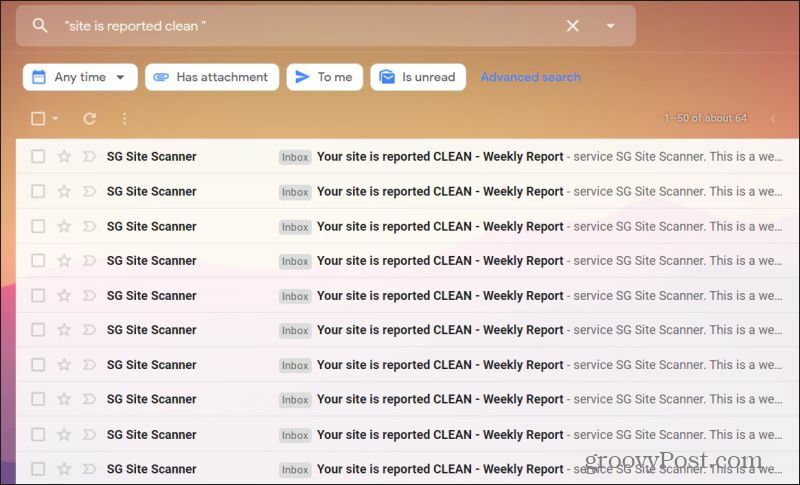
ברגע שיש לך את התוצאות המציגות את הדוא"ל שאתה רוצה להעביר, אתה יכול לבחור את הדוא"ל הבודד שאתה רוצה להעביר. עשה זאת על ידי בחירת תיבות הסימון בצד שמאל של הדוא"ל בתיבת הדואר הנכנס. אם ברצונך לבחור את כל ההודעות המוצגות בתוצאות החיפוש, בחר בחר סמל תיבת הסימון בתפריט הסמל שבראש תיבת הדואר הנכנס.
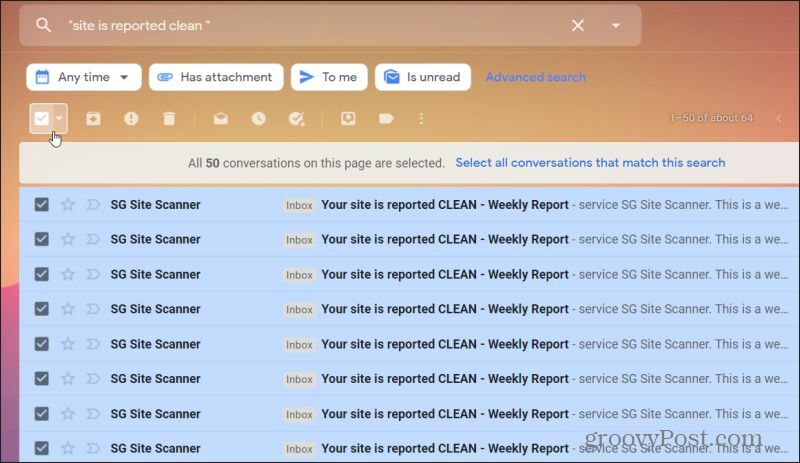
עכשיו אתה מוכן להעביר את כל הדוא"ל שבחרת. בחר את שלוש הנקודות שמשמאל לתפריט הסמל ובחר העבר כקובץ מצורף.
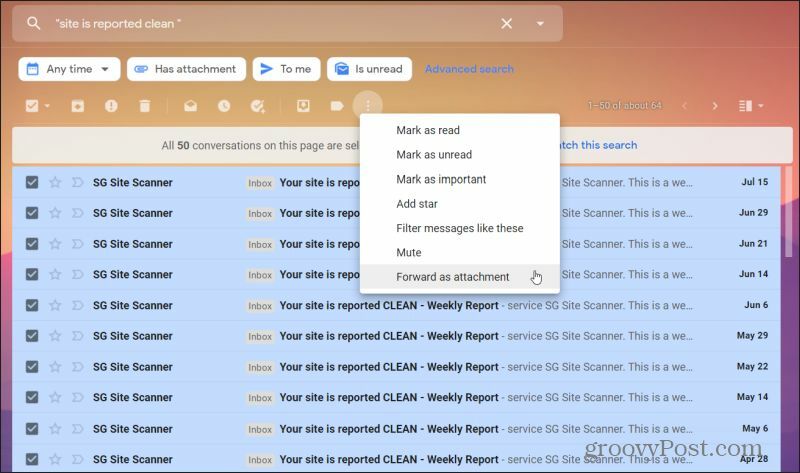
זה יצרף כל אחד מהודעות הדוא"ל שנבחרו להודעת דוא"ל חדשה אחת. כל קובץ דוא"ל יצורף כקובץ EML בודד שתוכל לפתוח עם מרבית לקוחות או שירותי הדוא"ל הגדולים האחרים.
למידע נוסף בנושא שליחת דוא"ל כקבצים מצורפים בג'ימייל.
רוכס דוא"ל מרובה לפני ההעברה
זכור כי זה מצרף כל דוא"ל כקובץ נפרד, כך שאם אתה מעביר נפח גדול של דוא"ל, הדבר עשוי לייצג הרבה קבצים מצורפים ועלול לתפוס מקום רב.
אתה יכול לעקוף את זה אם אתה מעביר דוא"ל מרובים ב- Gmail כקובץ ZIP. לשם כך, פתח את כל אחת מהכתובות הדוא"ל שאתה רוצה להעביר, בחר את שלוש הנקודות בפינה השמאלית העליונה של הודעת הדוא"ל ובחר הורד הודעה מהתפריט הנפתח.
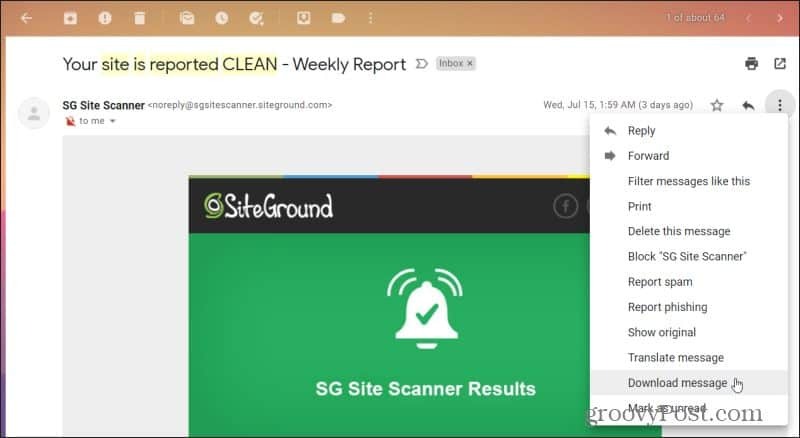
לאחר שהורדת את כל הדוא"ל לספרייה במחשב שלך, בחר את כולם. לחץ באמצעות לחצן העכבר הימני על אחד מקבצי ה- EML שנבחרו, בחר לשלוח ל, ובחר תיקייה דחוסה (מכווצת).
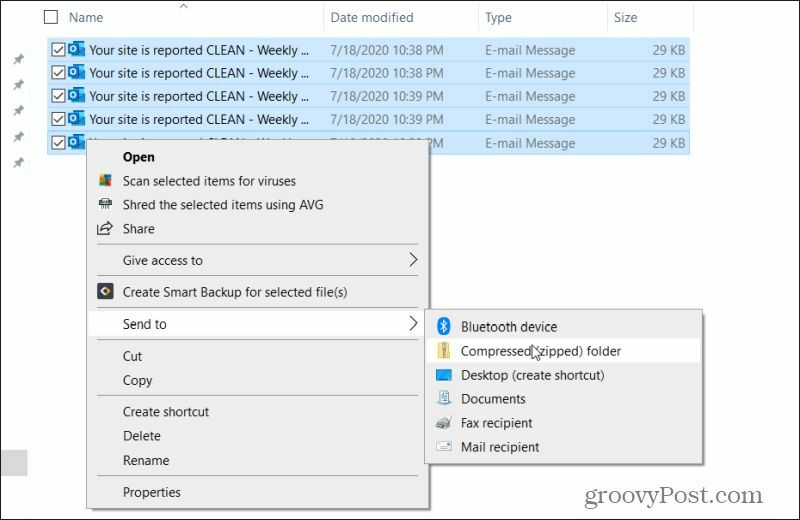
פעולה זו תיצור קובץ ZIP חדש עם אותו שם קובץ. כעת, צור הודעה חדשה לאדם שאליו תרצה להעביר את כל הדוא"ל. בחר בסמל צרף קבצים בתחתית חלון הרכב הדוא"ל.
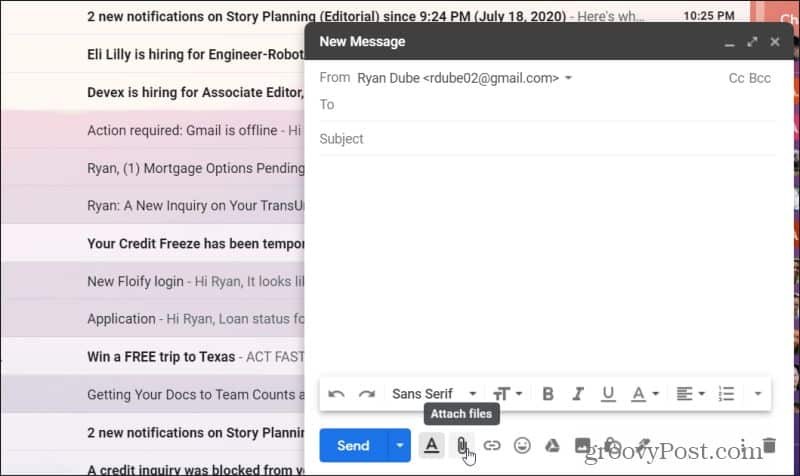
בחלון בחירת הקבצים, בחר את קובץ ה- ZIP שיצרת בעבר. בחר לִפְתוֹחַ כדי לצרף קובץ זה להודעה החדשה שלך.
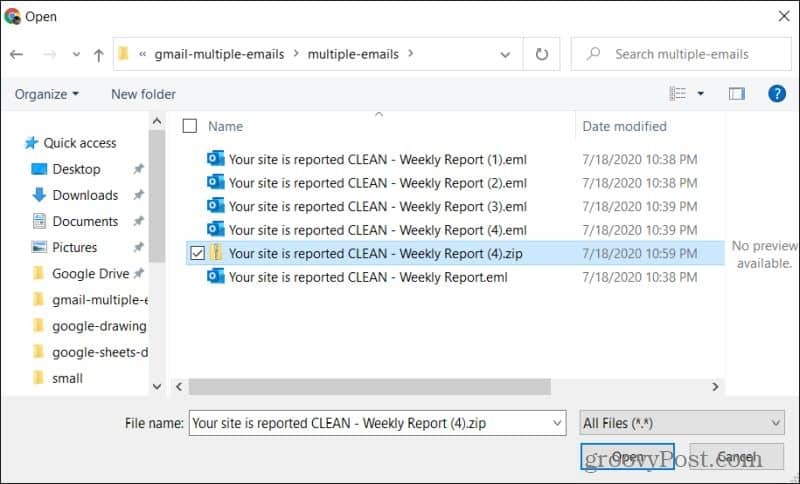
זה יצרף את קובץ ה- Zipped של כל קבצי ה- EML שהורדת. סיים לחבר את ההודעה ולחץ על לִשְׁלוֹחַ.
היתרון בגישה זו הוא דחיסת כל ההודעות מקטינות משמעותית את הגודל הנדרש להעברת הודעות דוא"ל מרובות ב- Gmail. זה גם מקל מאוד על המקבל לקבל את ההודעות. כל מה שהם צריכים לעשות זה להוריד את קובץ ה- ZIP היחיד מההודעה שלך ואז לפתוח את כל הודעות הדואר האלקטרוני לתיקיה במחשב שלהם.
לאחר מכן הם יכולים לפתוח את כל קבצי ה- EML באמצעות לקוח דוא"ל לבחירתם.
למידע נוסף בנושא באמצעות דחיסת קבצים כדי לשלוח קבצים בצורה מאובטחת.
צור מסנן קדימה אוטומטית
אחת הדרכים להימנע מלהיכנס למצב בו אתה צריך להעביר כל כך הרבה אימיילים מרובים בג'ימייל היא להשתמש טוב יותר בפילטרים כדי להעביר אימיילים באופן אוטומטי.
1. היכנס להגדרות Gmail שלך על ידי בחירת סמל גלגל השיניים בצד ימין למעלה ובחירה ראה את כל ההגדרות. בחר העברה ו- POP / IMAP בתפריט שבראש. בחר הוסף כתובת העברת. הקלד את דוא"ל ההעברה שלך לשדה ואז בחר הַבָּא. בחר המשך בדף הבא.
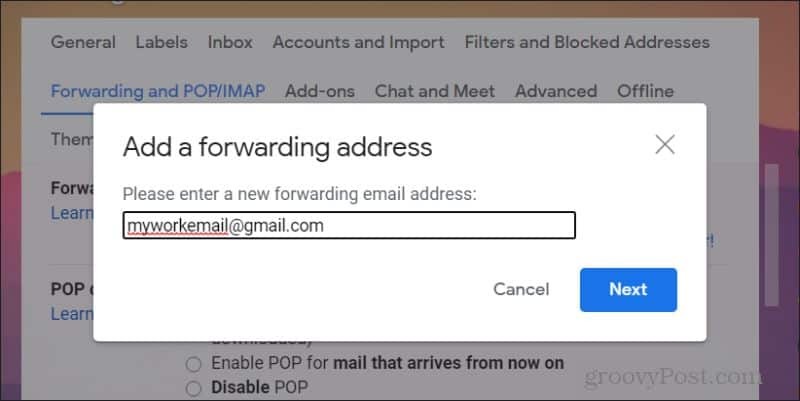
הערה: אתה האדם שיש לו את חשבון הדוא"ל שאליו אתה מעביר דוא"ל אלה, כדי לפתוח את הדוא"ל שלו ולאשר לך הרשאה להעביר אליהם דוא"ל באופן אוטומטי.
2. חזור להגדרות Gmail שלך על ידי בחירת סמל גלגל השיניים בצד ימין למעלה ובחירה ראה את כל ההגדרות. בחר מסננים וכתובות חסומות בתפריט שבראש.
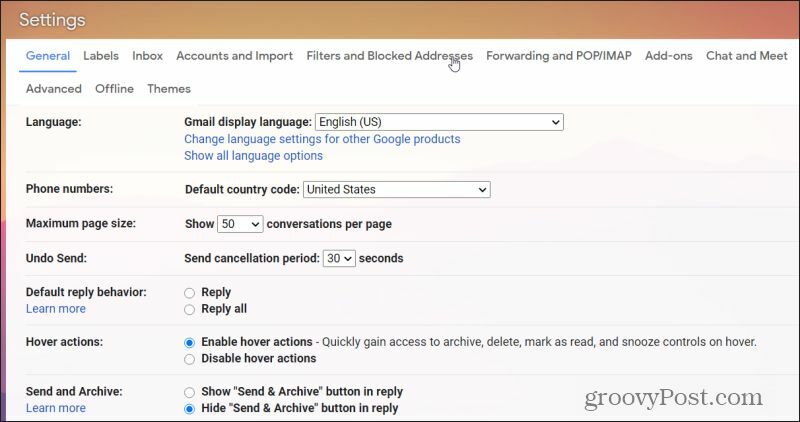
3. גלול מטה לתחתית רשימת המסננים הקיימים ובחר צור פילטר חדש קישור.
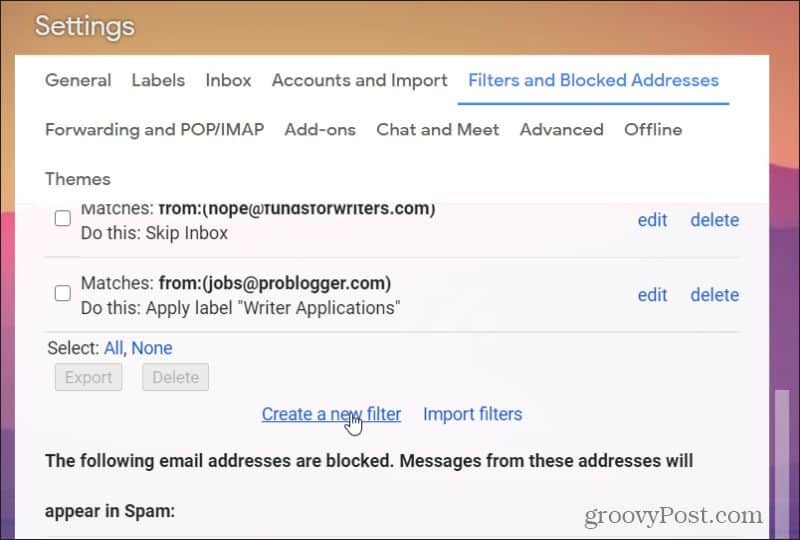
4. הגדר את פרמטרי הסינון שעבורם אתה רוצה להעביר באופן אוטומטי הודעות דוא"ל נכנסות. בעזרת אותה דוגמה כמו החלק הראשון של מאמר זה, הגדרנו את המסנן כדי לזהות כל דוא"ל נכנס עם הכיתוב "האתר שלך מדווח נקי". בחר צור פילטר להמשיך.
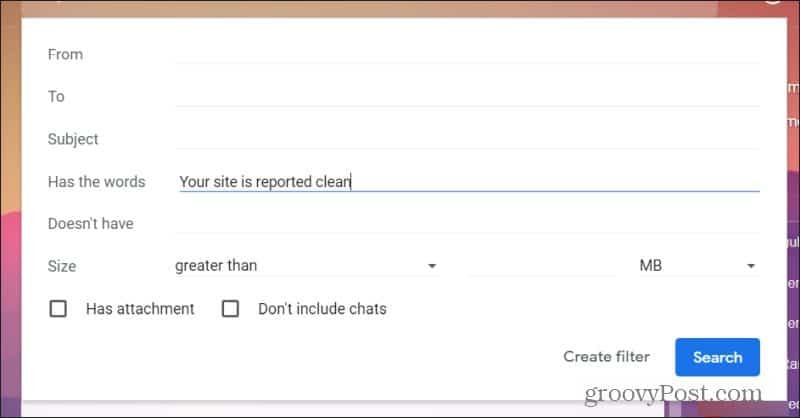
5. בשלב הבא, בחר העבר אותו ל: ובחר את כתובת הדוא"ל שהגדרת להעברה בשלב הראשון של הליך זה.
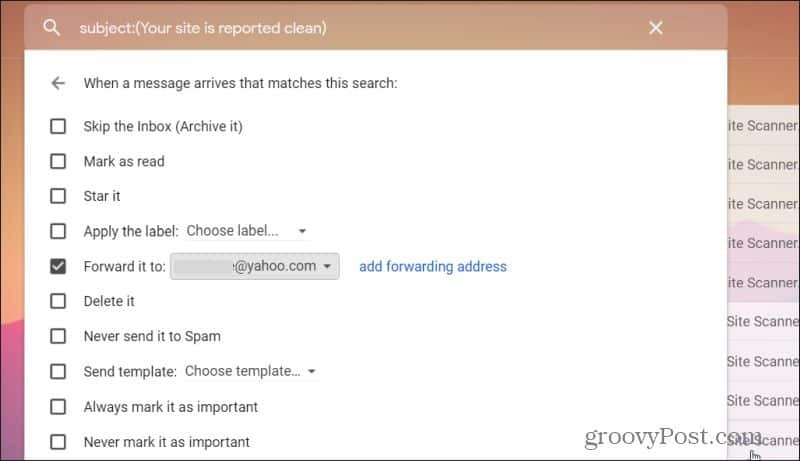
6. בחר צור פילטר לסיים
כעת, בכל פעם שדוא"ל נכנס שתואם לקריטריוני הסינון שלך מגיע לתיבת הדואר הנכנס שלך, הוא יועבר אוטומטית לכתובת הדוא"ל שהגדרת עבורו.
למידע נוסף בנושא יצירת מסנני Gmail כדי לארגן את תיבת הדואר הנכנס.
העברת הודעות דוא"ל מרובות ב- Gmail היא קלה
כפי שאתה יכול לראות, ישנן דרכים רבות להעברת אימיילים מרובים ב- Gmail. הכל תלוי אם אתה רק צריך לעשות קדימה חד פעמית, או העברה מתמשכת של כל דוא"ל התואם לקריטריונים ספציפיים.
כך או כך, Gmail מציעה את התכונות הדרושות לך בכדי לעשות זאת ללא כל צורך מיותר תוספות לדפדפן או תוכנה אחרת.
מהי הון אישי? סקירת 2019 כולל כיצד אנו משתמשים בו לניהול כסף
בין אם אתה מתחיל השקעה ראשונה או שאתה סוחר מנוסה, להון אישי יש משהו לכל אחד. להלן מבט על ...